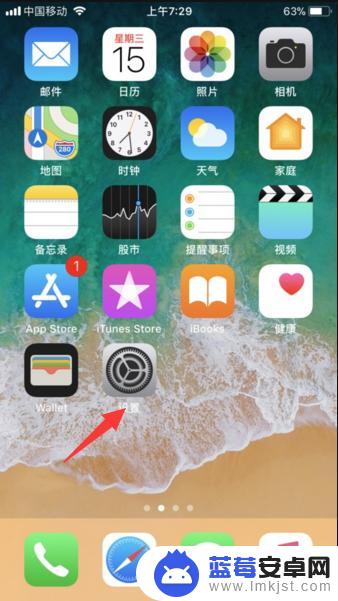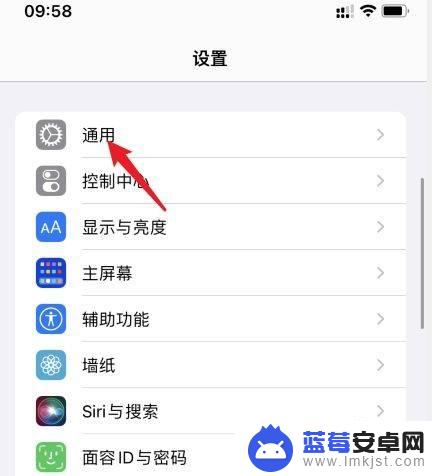在数字化时代,苹果的产品已经成为了我们生活中不可或缺的一部分,无论是在工作中还是在生活中,iPhone和MacBook都是我们最常使用的设备之一。而随着苹果的不断创新,现在我们甚至可以通过隔空投送的方式,将iPhone上的文件、照片、甚至是网页链接等内容直接传送到MacBook上,极大地提升了我们的工作效率和生活便利性。苹果隔空投送教程为我们提供了更加便捷的使用体验,让我们更加便捷地享受数字化时代带来的便利。
苹果隔空投送教程
步骤如下:
1.【iPhone】手机上依次选择开启【设置】-》【蓝牙】选项,开启【iPhone】蓝牙功能;如下图所示。
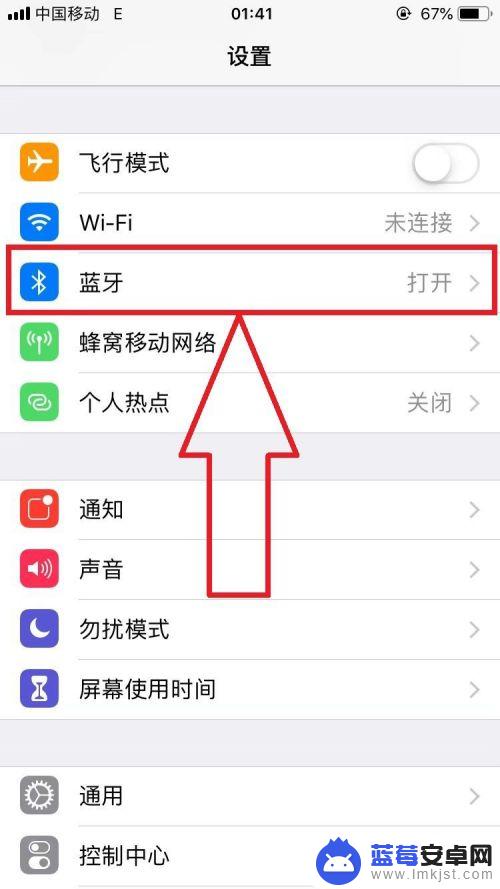
2.设置【iPhone】手机的【隔空投送】可被发现设置,手机上依次打开【设置】-》【通用】-》【隔空投送】菜单选项。进入【隔空投送】页面,勾选【所有人】选项。如下图所示。
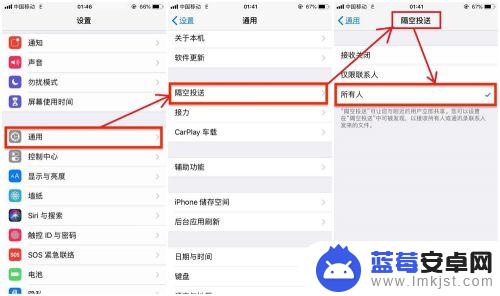
3.iPad设备上开启设备【蓝牙】功能,依次选择打开【设置】-》【蓝牙】选项,开启设备【蓝牙】开关设置。如下图所示。
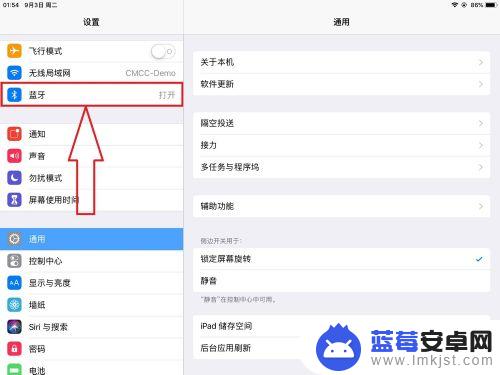
4.设置【iPad】设备的【隔空投送】可被发现设置,设备上依次选择打开【设置】-》【通用】-》【隔空投送】菜单选项。进入【隔空投送】页面,勾选可被【所有人】发现选项,如下图所示。
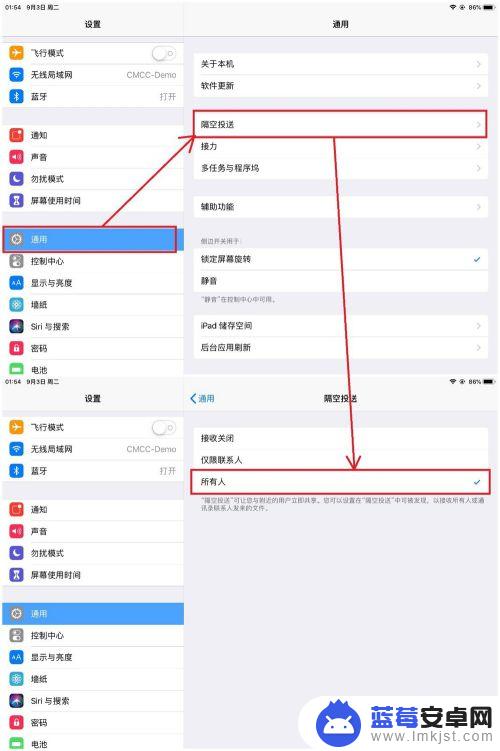
5.Mac上设置开启设备【隔空投送】可被发现设置,在Mac上依次选择打开【访达】-》【隔空投送】选项。在右侧页面中打开【允许这些人发现我】菜单列表,选择【所有人】选项,如下图所示。
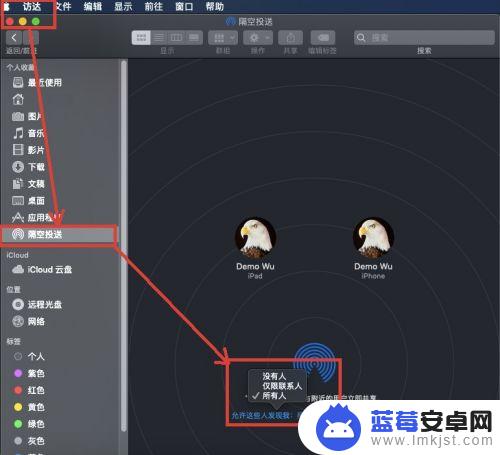
以上就是iPhone和MacBook隔空投送的全部内容,有需要的用户可以根据以上步骤进行操作,希望对大家有所帮助。